|
Porta con te la matita per
tenere il segno.

Se vuoi stampare

|
Colori :
In primo piano
#e6b9c3
Sfondo:
#b43853
Crea un
gradiente lineare con queste
impostazioni
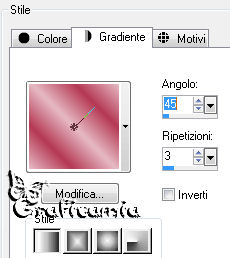
1
Apri una tela
trasparente 650 x 500
2
Riempi con il
gradiente
Regola -
sfuocatura -sfuocatura guassiana
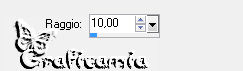
Seleziona -
seleziona tutto
3
Apri il tube
mistedface-17022011
Modifica
-copia-incolla nella
selezione
Selezione-
deseleziona
4
Effetti -
effetti immagine-Motivo unico -
predefinito
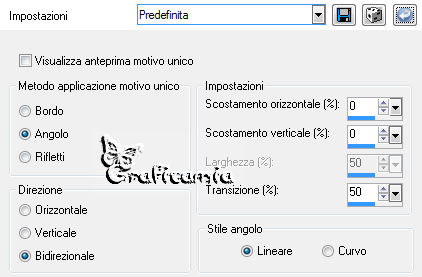
Regola
- sfuocatura - sfuocatura radiale
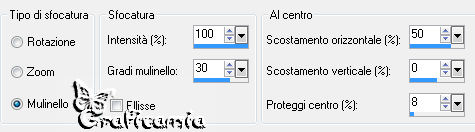
5
Effetti -
effetti di distorsione - mappa
di posizionamento
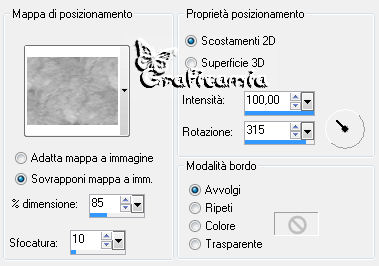

6.
Apri il tube
tubeclaudiaviza-hombre9
Modifica - copia
e
incolla come nuovo livello
Immagine
- ridimensiona al 65% - tutti i
livelli non selezionato
Livelli
- maschera da disco e cerca la
maschera 20-20

Livelli -
unisci - unisci gruppo
Abbassa l'opacità di questo livello al 38
posizionalo in
alto a destra

7.
Apri il tube
mistedface-17022011
Modifica -
copia / incolla come nuovo
livello
Immagine -
ridimensiona 1 volta all'85% e 1
volta all'90% - tutti livelli
non selezionato
Posizionalo a
sinistra vicino al bordo
8
Apri il tube
195-LB-glasses1 TUBI
Modifica -
copia e incolla come nuovo
livello
Immagine -
ridimensiona al 40% - tutti i
livelli non selezionato
Posizionalo
leggermente a destra in
basso

9
Attiva livello
inferiore (raster1)
Modifica copia
e incolla come nuova immagine
e abbassala a
icona
10
Immagine -
aggiungi bordatura 5 pixel color
primo piano #e6b9c3
Immagine -
aggiungi 30 pixel color di sfondo
#b43853
11
Attiva lo
strumento bacchetta magica
(Anti-aliasing - all'interno)
e seleziona il bordo grande
Livello -
nuovo livello raster
12
Apri lo sfondo
messo ad icona prima
Modifica - copia
e
incolla nella selezione
Effetti - Plugin
Screenwork - mezzo grain -
impostazioni standard
Livelli -
unisci - unisci giu
13
Selezione -
inverti
Effetti -
effetti 3D - sfalsa ombra

Ripeti
l'effetto sfalsa ombra in verticale
e orizzontale in negativo -5
16
Aggiungi la
tua firma su un nuovo livello
Livelli - unisci
visibile
17
Immagine -
aggiungi bordatura - 1 pixel - nero
Immagine -
ridimensiona : 650 pixel di
larghezza - tutti i livelli
selezionato
18
Regola - messa
a fuoco - maschera di contrasto

Salva il tuo
lavoro in JPG

Le mie
traduzioni sono registrate su:

14 Settembre 2011
Copyright ©
2009-2011 Webmaster Graficamia |